Файл babel json что это
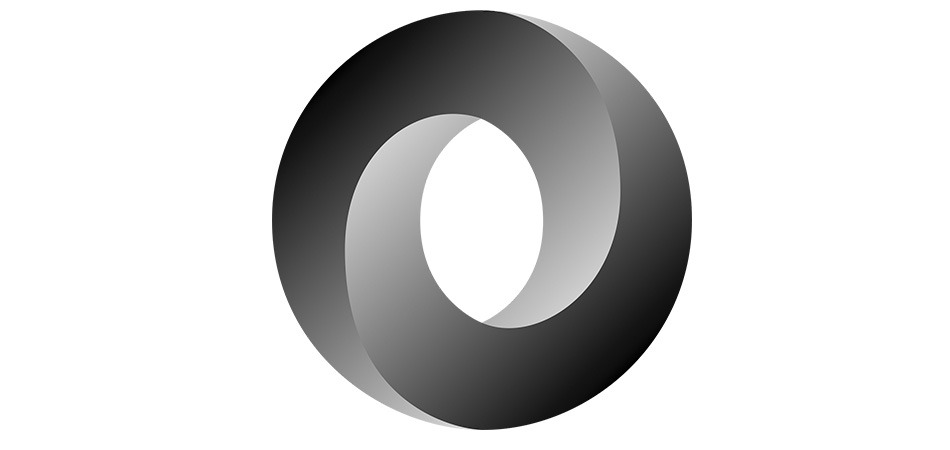
За представление структурированных данных на основе синтаксиса JavaScript отвечает стандартный текстовый формат под названием JSON, аббревиатура которого расшифровывается как JavaScript Object Notation.
В этой статье поговорим о том, зачем нужен JSON, какими он обладает особенностями и в каком виде отображается в коде.
Что значит JSON
JSON – текстовый формат данных, используемый практически во всех скриптовых языках программирования, однако его истоки находятся у JavaScript. Он имеет сходство с буквенным синтаксисом данного языка программирования, но может использоваться отдельно от него. Многие среды разработки отлично справляются с его чтением и генерированием. JSON находится в состоянии строки, поэтому позволяет передавать информацию по сети. Он преобразуется в объект JS, чтобы пользователь мог прочитать эти данные. Осуществляется это методами языка программирования, но сам JSON методов не имеет, только свойства.
Вы можете сохранить текстовый файл JSON в собственном формате .json, и он будет отображаться как текстовый. Для MIME Type представление меняется на application/json.
Структура JSON

При работе с рассматриваемым текстовым форматом необходимо учитывать правила создания его структуры в объекте, массиве и при присвоении значения. На следующей иллюстрации вы видите наглядную демонстрацию представления объекта.

Если речь идет о массиве, здесь тоже необходимо применять определенные правила, поскольку он всегда представляет собой упорядоченную совокупность данных и находится внутри скобок [ ]. При этом значения будут отделены друг от друга.
В массиве находятся упомянутые значения, которые могут быть представлены в виде простого текста, чисел, истины, лжи и т.д.

Если вам интересно, на официальном сайте JSON можно найти более детальное описание всех значений и использования формата в разных языках программирования со списком всех доступных библиотек и инструментов.
Основные преимущества JSON
Как уже понятно, JSON используется для обмена данными, которые являются структурированными и хранятся в файле или в строке кода. Числа, строки или любые другие объекты отображаются в виде текста, поэтому пользователь обеспечивает простое и надежное хранение информации. JSON обладает рядом преимуществ, которые и сделали его популярным:
Не занимает много места, является компактным в написании и быстро компилируется.
Создание текстового содержимого понятно человеку, просто в реализации, а чтение со стороны среды разработки не вызывает никаких проблем. Чтение может осуществляться и человеком, поскольку ничего сложного в представлении данных нет.
Структура преобразуется для чтения на любых языках программирования.
Практически все языки имеют соответствующие библиотеки или другие инструменты для чтения данных JSON.
Основной принцип работы JSON
Разберемся, в чем состоит основной принцип работы данного формата, где он используется и чем может быть полезен для обычного пользователя и разработчика.
Ниже приведена примерная структура обработки данных при обращении «клиент-сервер-клиент». Это актуально для передачи информации с сервера в браузер по запросу пользователя, что и является основным предназначением JSON.
Запрос на сервер отправляется по клику пользователя, например, когда он открывает элемент описания чего-либо для его детального прочтения.
Запрос генерируется при помощи AJAX с использованием JavaScript и программного сценарного файла PHP. Сам сценарий запущен на сервере, значит, поиск данных завершится успешно.
Программный файл PHP запоминает всю предоставленную с сервера информацию в виде строки кода.
JavaScript берет эту строку, восстанавливает ее до необходимого состояния и выводит информацию на странице пользователя в браузере.
На выполнение этой задачи понадобится меньше секунды, и главную роль здесь выполняет встроенный в браузер JavaScript. Если же он по каким-то причинам не функционирует или отсутствует, действие произведено не будет.
Как открыть JSON на компьютере
Если у вас на компьютере обнаружен файл .json, и вы хотите посмотреть его или отредактировать, нужно разобраться, чем его открыть.
Можете использовать практически любой текстовый редактор. Самый простой вариант – встроенный в операционную систему Блокнот. По умолчанию JSON отображается как файл, для которого не выбрана программа для открытия, поэтому при попытке его запуска понадобится выбрать Блокнот.

Известный текстовый редактор с поддержкой синтаксиса разных языков программирования Notepad ++ тоже отлично подойдет для того, чтобы открыть JSON-формат на своем компьютере.

Впрочем, вы можете использовать для этого практически любую среду разработки, поскольку, как уже было сказано выше, JSON поддерживается разными IDE благодаря встроенным или дополнительным библиотекам.
Создание файла формата JSON
Если же вы хотите создать файл JSON, можно использовать тот же Блокнот.

При сохранении вам понадобится выбрать тип файла «Все файлы» и самостоятельно добавить к названию .json, чтобы текстовый файл сохранился именно в этом формате.
Вы ознакомились с основной информацией о JSON. Теперь вы знаете, что это за тип файлов, где применяется и по какой структуре работает. Выше я уже дал ссылку на официальный сайт, поэтому можете перейти по ней, если ответ на вопрос, связанный с тонкостями данного формата, вы не получили.

История о том, почему мы не должны использовать инструменты для того, что можно сделать с помощью простого JavaScript.
Каждый важный инструмент в мире JavaScript позволяет настроить пользовательскую конфигурацию с использованием файлов JSON или JavaScript (Babel и ESLint являются хорошими примерами). Какой бы ни была причина, по которой вам, возможно, придется выбрать JSON, пожалуйста, не делайте этого. Используйте JavaScript.
Учитесь на моих ошибках
Когда-то давным-давно я настраивал сложный монорепорепозиторий. Он содержал несколько пакетов, а они содержали общую конфигурацию транспиляции, линтинга и тестирования. Некоторые из этих пакетов нуждались в небольшой настройке конфигурации. Я твердо верю, что меньше — это больше, поэтому использовал конфигурацию JSON внутри package.json . Общая конфигурация жила в пакете, другие пакеты использовали его через механизм расширения, предоставленный инструментом, на который мы нацеливались — Babylon:
Так просто. К сожалению, не всякий инструмент реализует этот механизм “расширения”.
Полагая, что соответствующих инструментов не было, я искал связанные проблемы и вопросы на Github. И я не был единственным, кто просил о поддержке механизма расширения. После дружеских споров я понял, что сопровождающие пакет люди никогда не будут рассматривать эту просьбу. Зачем им это делать, если они уже реализовали подходящий механизм расширения: конфигурационные файлы на чистом JavaScript.
О боже! Я был так неправ… и они были так правы. Я был пьян обещаниями мощного package.json со всеми моими конфигурациями и совершенно упустил суть. Учитывая моё знание Ruby, я также должен был знать, что инструмент определения пакетов gemfile.rb всегда был гибче, чем package.json .
Как только я воспользовался форматом чистого JavaScript, все мои проблемы исчезли. Монорепозиторий был красив и время от времени подвергался рефакторингу ради простоты и эффективности.
Почему конфигурация JavaScript
В основном потому, что JSON — это формат данных, а JavaScript — это просто код. Код поддаётся оценке (следовательно, динамический) и компонуемый. Нет необходимости в каком-то инструменте, чтобы делать что-то сверх JSON.
В качестве бонуса конфигурация JavaScript комментируется, тестируется, может проходить через линтинг и, наконец, привлекательна. Возможно, вам не нужно тестировать свои конфигурационные файлы, но обязательно нужно заставить их придерживаться хороших практик и тех же соглашений о коде, что и остальная часть кодовой базы. Рассмотрим некоторые преимущества на примерах.
Переопределяемость
Если вам “требуется” ( require ) файл конфигурации, вы можете изменить возвращаемый объект и повторно экспортировать его. Пакету нужен дополнительный плагин Babel? Без проблем:
Динамическое конфигурирование
Как я уже сказал, JSON — это формат данных, поэтому он не может быть динамическим. Если вам нужны разные версии конфигурации JSON, придётся использовать разные файлы, которые могут отличаться лишь незначительно. Применяйте JavaScript. Когда инструменту требуется файл конфигурации JavaScript, код вычисляет нужные значения. Плагин нужен только в производственном коде? Без проблем:
Совместное использование
Есть канонический способ совместного использования кода в JavaScript: пакет npm . Напишите соответствующий package.json и опубликуйте его:
Комментируемость
JSON не поддерживает комментарии. Или, по крайней мере, они не являются частью спецификации JSON. Вы можете использовать какой-то уродливый хак, например добавление дополнительных ключей с комментариями:
JavaScript имеет реальные комментарии. Вы можете поместить их, куда хотите, и они удобны подсветкой синтаксиса.
Тестируемость
Как я уже говорил, можно тестировать конфигурационные файлы. Это всего лишь код. Вы сами решаете, добавляет ли тестирование вашей инструментальной инфраструктуры ценность проекту. Предположим, так оно и есть. Давайте протестируем динамическую конфигурацию с помощью Jest:
Имейте в виду, что конфигурационные тесты могут быть довольно хрупкими. Если вам просто нужно убедиться, что никто не возится с файлами, вы можете использовать тестирование снимков.
Подведение итогов
Ошибиться в отношении конфигурационных файлов JavaScript было одной из лучших вещей (с технической точки зрения), произошедших со мной. Это сделало мою жизнь как разработчика проще. В этой истории я показал несколько примеров того, что можно сделать с помощью конфигурации JavaScript. Это те вещи, которые нелегко осуществить с помощью JSON без дополнительных инструментов. Кажется очевидным? Но я не знаю, почему большинство инструментов JS всё еще поддерживают конфигурацию через JSON. Я понимаю важность обратной совместимости и не призываю ломать весь интернет, но, возможно, пришло время начать выдавать предупреждения об устаревании и постепенно отказываться от JSON.
Придерживаясь только одного формата, большинство инструментов могут убрать весь код, необходимый для предоставления пользовательских механизмов расширения и совместного использования. Если вам нужно выбрать только один формат, лучше выбрать тот, что лучше всего подходит для задачи: простые файлы JavaScript.

Babel преобразует новый синтаксис ES6 в совместимый синтаксис со всеми браузерами ES5. Благодаря компилятору Babel, программисты прямо сейчас могут использовать самый современный JS, не дожидаясь полной поддержи браузеров.
А что касается IE11, то этой поддержки вряд ли когда-нибудь дождемся. Без компиляторов кода было бы сложно пробиваться новым технологиям в веб-разработке.
По этой ссылке можно попробовать скомпилировать JS код, однако для серьёзной разработки необходимо Babel установить на компьютер. У вас уже должен быть установлен node.js. Очень удобно пользоваться редактором кода VS code, из-за встроенного в программу терминала.
Установка Babel
Шаг 1) Создайте директорию project с пустым файлом, назовем его in.jsКомандная строка инсталлирует Babel и создаст файл package.json. Одного Babel недостаточно, ещё нужны плагины. Целесообразнее установить целый набор плагинов, например для ES2015.
Надо указать, откуда и куда будет компилироваться код. Файл с готовым к употреблению кодом создастся автоматически, после введения команды ниже.
babel in.js –out-file out.js
В package.json добавим нашу первую команду, которую выполнит программа Babel.
Шаг 4) Напишем ES6 код стрелочной функции в in.js:[1, 2, 3].map((n) => n + 1);
Шаг 6) Автоматически создастся файл out.js с ES5 кодом.На данном этапе код не будет компилироваться сам по себе, каждый раз, когда мы напишем что-нибудь в файле in.js, надо вводить в терминале команду запуска npm run build.
Программисты народ ленивый, неужели так и будут запускать команду? Нет конечно, ещё одна строчка кода решит эту проблему.
Конфигурация Babel
Настроим Babel таким образом, чтобы изменения в исходном файле отслеживались программой и автоматически генерировался ES5 код, там где мы указали.
Добавим ещё одну строчку в package.json с командой watch. Эта команда самостоятельно отслеживает изменения в исходном JS файле и сразу компилирует код из ES6 в ES5.
"scripts": "build": "babel project –d –presets 2015",
"watch": "babel project –d –presets 2015 -w ",
>,
Вводим команду npm run watch только один раз – это запускает режим наблюдения.
Допустим, мы хотим исходный файл положить в папку src, а компилированный файл в папку dist. Так, будет правильнее. Создадим папку src и положим туда in.js. Естественно, что об этом нужно сообщить Babel.
Эта команда создаст папку dist:
babel src –d dist
Минификация кода
Babel умеет сжимать код:
babel src –d dist –minified
Babel умеет компилировать синтаксис JSX, который используется во фреймворке React. Для этого нужно установить другой набор плагинов.
npm install –save-dev babel-preset-react
Набор с плагинами для React добавим в package.json.
Babel позволяет разработчикам писать современный JS код и не думать о кроссбраузерности.

Если Вы не хотите пропустить новые материалы на сайте,
то Вы можете подписаться на обновления: Подписаться на обновления
Если у Вас остались какие-либо вопросы, либо у Вас есть желание высказаться по поводу этой статьи, то Вы можете оставить свой комментарий внизу страницы.
Порекомендуйте эту статью друзьям:
Если Вам понравился сайт, то разместите ссылку на него (у себя на сайте, на форуме, в контакте):
Она выглядит вот так:
Комментарии ( 3 ):
Автор, статьи интересные и полезные . НО(!) выучи правила расстановки запятых в предложениях. Кровь из глаз идет когда ты их тыкаешь куда не надо! Если сам не грамотный, то попроси кого-то из знакомых/друзей чтоб они исправляли твои ошибки перед выкладыванием на сайт.
спасибо что заметили, исправили.
"Babel преобразует новый синтаксис ES6 в совместимый синтаксис, со всеми браузерами ES5" . запятая там не нужна! дальше не смотрел. смысла в этом нет. Если это уже "исправили", то и все остальное, думаю, аналогично

Для работы с ES6 нам нужно установить Babel и сделать некоторые настройки.
Для этого нужно установить последнюю стабильную версию Node.js и NPM.
Если у вас они не установлены, то вы сможете сделать это с официальных сайтов, перейдя по ссылкам выше.
Установка очень простая и я на ней останавливаться не буду.
После установки Node.js вы сможете проверить версию набрав в КС (командная строка - здесь и далее)
Создадим рабочую папку из КС - в нужной директории
Для перехода в папку (директорию).
Или можно просто перетащить нужную папку прямо в КС и нажать Enter , таким образом получить путь и перейти к нужной папке.
Переходим в созаную папку.
Теперь нам нужно инициализировать NPM.
В нашем случае -y обозначает, что мы принимаем все параметры по умолчанию (Yes).
В папке вашего проекта после этого появится файл package.json В этом файле содержится информация необходимая для работы NPM.
Вернемся к Babel
Babel предназначен для траспиляции кода. Транспиляция - это перевод кода с одного языка на другой. В нашем случае с ES6 на ES5. После этого мы сможем использовать код в любом современном браузере.
Babel можно использовать с другими инструментами и фреймворками. На сайте Babel есть подробная инструкция.
Пройдя по этой ссылке Using Babel мы сможем с вами выбрать нужную нам конфигурацию. Так как у нас есть Node.js, NPM и мы собираемся использовать CLI , то наша команда сформируется так
npm install babel-cli babel-core babel-preset-es2015 --save-devcli - comande line interface Интерфейс командной строки - позволит использовать команду babel в самой КС, как NPM.
babel-core - основой модуль Babel.
babel-preset-es2015 - модуль еобходимый для транспиляции ES6.
--save-dev добавит модули в package.json в раздел devDependencies , в которм указываются модули необходимые для разработки.
После установки в папке проекта появится папка node_modules .
В этой папке содержатся папки модулей, которые мы устаовили. Также эти модули добавились в наш файл package.json в раздел devDependencies .
В папке проекта создадим папку src Source-Источник - для исходного кода. и папку dist Distribution -распространиение.- конечный код.
index.html - (так же в корне папки проекта) файл с помощью которого мы будем проверять работоспособность кода.
В этом файле обычная разметка с тегом script
Проверить Babel
В папке src создадим файл script.js .
Внутри файла мы попробуем одно из нововедений ES6
let - ключевое слово, которе позволяет объявлять локальные переменные.
Теперь нам нужно перевести (транспилировать) ES6 в ES5.
Для этого в файле package.json в разделе scripts удаляем скрпт-тест ( "test": "echo \"Error: no test specified\" && exit 1" ) вставим следующее -
"build": "babel src -d dist --presets es2015"
Это мы написали скрипт, который будет брасть исходный код из папки src . -d - указывает куда поместить измененный код - dist .
--presets es2015 - указывает что мы транспилируем код ES 6.
Этой командой мы можем запускать скрипты, которые мы указываем в файле package.json
Нажимаем Enter Запустится скрипт и когда он завершится в папке dist
Появится файл script.js вот с таким содержимым:
Как вы видете слово let заменено на var и значит все транспилировалось и можно использовать код на странице.
Для того, чтобы каждый раз не вводить команду
Мы добавим еще один скрипт в файл package.json
"watch": "babel src -d dist --presets es2015 -w"
-w означает, что теперь Babel будет смотрет за файлами в папке src . И как тоько будут изменения в файлах или вообще в папке src (например - создание нового файла) то тут же все автоматически отразится уже готовым кодом в папке dist .
Здесь файл package.json полностью с выделенными красным цветом изменениями.
Теперь запускаем команду в КС:
И теперь запишем в наш файл script.js в папке src
И в файле script.js в папке dist отразятся наши изменения:
Остановить слежение - Ctrl + C и Y если остановить или N - если продолжить.
См картинку ниже:
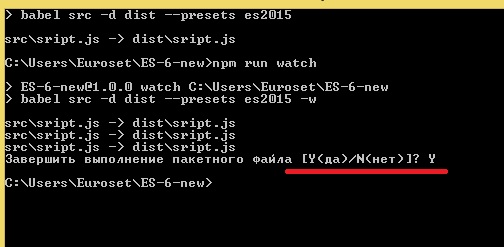
Таким простым способом мы настроили транспилцию кода в режиме реального времени, таким образом, чтобы любой браузер смог прочитать JS- код написанный по новым стандартам.
Теперь самое время перейти к более серьезному изучению JS стандарта ES6.
Читайте также:


